工作上,需要把很多照片放到網站上去,不過攝影師負責拍到照片,卻不負責幫我們把照片解析度變小,實在是不體貼網站管理員的辛勞@﹍@
所以,本文介紹文字跟圖形介面修改圖片解析度的方法。
1.利用convert指令:
使用gthumb一張一張把圖片解析度降低實在是太辛苦了,我想起了從前在自訂grub splashimage時所使用的convert指令!他是從imagemagick來的,請看看你有沒有安裝:
which convert || sudo aptitude install imagemagick你可以使用convert來轉換解析度或是改變quality:
convert abc.jpg -resize 800x600 abc_new.jpg把原本的abc.jpg轉成800x600並另存為abc_new.jpg。你也可以改變畫質:
convert def.jpg -quality 50 def_new.jpg把原本的def.jpg畫質降到50%並另存為def_new.jpg
convert prs.ps -rotate 90 prs.png把原本的ps檔順時針旋轉90度後另存成png檔。
不過除非照片的長x寬都是一樣的,否則轉換一個直立的圖檔還轉成800x600就會變得很奇怪;我暫時沒時間把他寫成shell script,因為我找到了圖形可以解決的工具@@
2.利用digiKam批次轉換圖片:
digiKam是KDE的東西,這對我來說是很陌生的;KDE給我的感覺是又巨大又複雜!安裝digiKam也會連konqueror跟其他東西起裝進去,所以大約要下載60多MB的大小;在debian下一樣很容易安裝:
aptitude install digikam
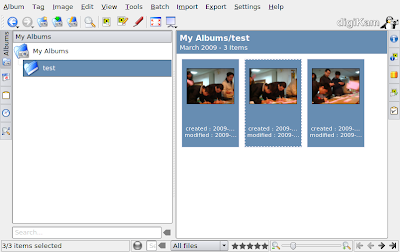 Fig 2. digiKam預設會從家目錄下的Pictures去撈資料夾,你的照片要放在Pictures下的資料夾,而不是直接放在Picutres下喔!選擇好照片後,點選batch,你可以選擇recompress或是resize。本文demo的是變更解析度的方法,因此我選resize。
Fig 2. digiKam預設會從家目錄下的Pictures去撈資料夾,你的照片要放在Pictures下的資料夾,而不是直接放在Picutres下喔!選擇好照片後,點選batch,你可以選擇recompress或是resize。本文demo的是變更解析度的方法,因此我選resize。
Bryan手札-生活記趣裡展示的是直接變更quality的方法,可以跟我變更解析度的方法作比較看看哪一個比較適合當時的狀況;給各位參考,也是給自己的筆記。





2 則留言:
try mogrify.
謝謝你阿!竟沒發現這麼好用的小工具!
張貼留言